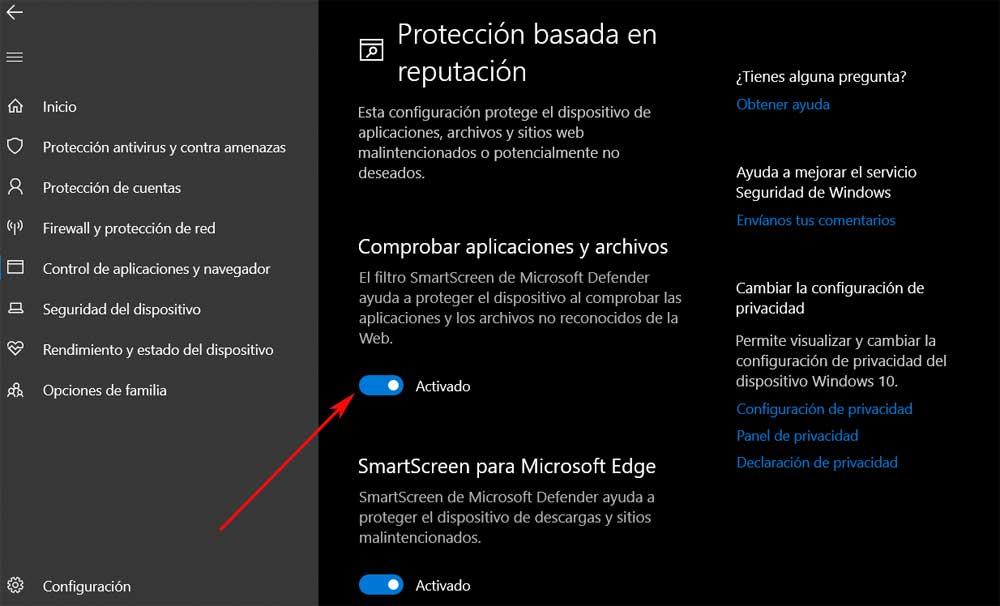ล่วงเวลา, ไมโครซอฟท์ ได้ขยายช่วงของซอฟต์แวร์และคุณสมบัติด้านความปลอดภัยที่มีอยู่ในระบบปฏิบัติการอย่างต่อเนื่อง ในบรรดาเครื่องมือสำคัญที่รวมอยู่ในค่าเริ่มต้น เราพบโปรแกรมป้องกันไวรัสที่เรียกว่า Windows Defender แม้ว่าประสิทธิภาพของมันอาจไม่ถูกใจทุกคนเสมอไป
ในขณะที่เราจัดการกับข้อมูลส่วนบุคคลและข้อมูลที่ละเอียดอ่อนในคอมพิวเตอร์ของเรามากขึ้นเรื่อยๆ นักพัฒนาซอฟต์แวร์จึงพยายามปรับปรุงมาตรการรักษาความปลอดภัยเพื่อปกป้องข้อมูลของเรา โดยธรรมชาติแล้ว ระบบปฏิบัติการ Windows มีเครื่องมือหลายอย่างที่ออกแบบมาเพื่อปกป้องผู้ใช้ โดยเฉพาะอย่างยิ่ง โปรแกรมป้องกันไวรัสของ Windows Defender โดดเด่นเป็นหนึ่งในแอปพลิเคชันเหล่านี้

ในระบบปฏิบัติการ Microsoft เราพบเครื่องมือเริ่มต้นต่างๆ ที่มีประโยชน์โดยทั่วไปในการปกป้องคอมพิวเตอร์ของเรา อย่างไรก็ตาม แม้ว่ายักษ์ใหญ่ด้านซอฟต์แวร์จะมีเจตนาดี แต่ก็มีบางกรณีที่ฟังก์ชันความปลอดภัยบางอย่างอาจสร้างความรำคาญมากกว่าที่จะเป็นประโยชน์
ตัวอย่างที่สำคัญของสิ่งนี้คือคุณสมบัติ SmartScreen ที่ออกแบบมาเพื่อป้องกันการติดตั้งซอฟต์แวร์ที่เป็นอันตรายในคอมพิวเตอร์ของเรา แม้ว่าอาจเป็นประโยชน์สำหรับผู้ใช้ที่มีประสบการณ์น้อย แต่อาจสร้างความหงุดหงิดให้กับผู้ที่คุ้นเคยกับการทำงานกับพีซี
สำหรับผู้ใช้หลายๆ คน เครื่องมือนี้มักจะกลายเป็นอุปสรรคที่ขัดขวางประสิทธิภาพการทำงานและทำให้กระบวนการติดตั้งแอปพลิเคชันใหม่บนพีซีของพวกเขาช้าลง
ปิดใช้งานคุณสมบัติความปลอดภัยของ Windows ที่น่ารำคาญนี้
โชคดี เช่นเดียวกับคุณลักษณะด้านความปลอดภัยและฟังก์ชันการทำงานอื่นๆ ที่ระบบปฏิบัติการนำเสนอ มีตัวเลือกในการปรับแต่งลักษณะการทำงานอยู่เสมอ ในบางกรณี เรายังมีความสามารถในการปิดใช้งานฟังก์ชันบางอย่างได้อย่างสมบูรณ์ เช่น คุณลักษณะ SmartScreen ที่สร้างปัญหาที่เรากล่าวถึง
ผู้ใช้มีความยืดหยุ่นในการปรับการตั้งค่าเหล่านี้ตามความต้องการและความต้องการ ซึ่งช่วยให้ได้รับประสบการณ์ส่วนบุคคลและช่วยให้มั่นใจว่าระบบปฏิบัติการทำงานในลักษณะที่สอดคล้องกับความต้องการของแต่ละบุคคล และลดการขัดจังหวะหรือความยุ่งยากที่อาจเกิดขึ้นจากคุณสมบัติเฉพาะ
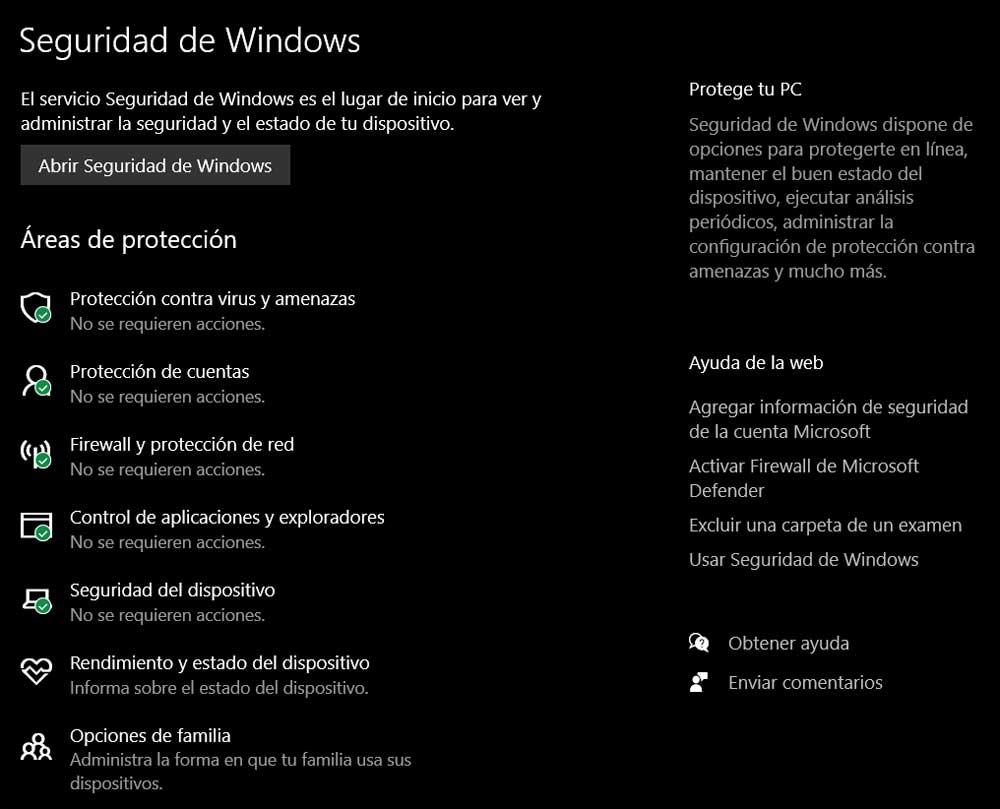
ก่อนอื่น สิ่งสำคัญคือต้องรับทราบว่า SmartScreen เป็นคุณลักษณะที่มีมาอย่างยาวนาน แต่เมื่อเวลาผ่านไป จะกลายเป็นสิ่งที่น่ารำคาญมากขึ้นเรื่อยๆ ไม่เพียงแต่ส่งผลกระทบต่อระบบปฏิบัติการโดยรวมเท่านั้น แต่ยังรวมเข้ากับระบบได้อย่างราบรื่นอีกด้วย ขอบ เบราว์เซอร์ ตามค่าเริ่มต้น SmartScreen จะรับผิดชอบในการสแกนเว็บไซต์ที่เยี่ยมชมผ่านเบราว์เซอร์นี้และแจ้งเตือนผู้ใช้หากพบว่าอาจเป็นอันตราย
นอกจากนี้ ฟังก์ชันนี้ขยายไปยังเว็บเบราว์เซอร์อื่นๆ ที่ใช้ในระบบปฏิบัติการ โดยทั่วไปบล็อกเหล่านี้จะปรากฏขึ้นเมื่อพยายามเรียกใช้ไฟล์ที่ดาวน์โหลดมาก่อนหน้านี้ ซึ่งอาจทำให้กระบวนการดาวน์โหลดและติดตั้งโปรแกรมค่อนข้างลำบากในบางครั้ง หากคุณต้องการปิดใช้งาน SmartScreen ทั้งหมด คุณสามารถทำตามขั้นตอนด้านล่างได้อย่างง่ายดาย
ในการเริ่มต้น ให้เข้าไปที่แอปพลิเคชัน Windows Settings และไปที่ส่วน “Update & Security" ส่วน. จากนั้นคลิกที่ “ความปลอดภัยของ Windows” ในส่วน "ความปลอดภัยของ Windows" ค้นหาและเลือก "การควบคุมแอปและเบราว์เซอร์" จากนั้น ในส่วน "การป้องกันตามชื่อเสียง" ให้คลิกที่ "การตั้งค่าการป้องกันตามชื่อเสียง"
เมื่อทำตามขั้นตอนเหล่านี้ คุณจะพบกับตัวเลือกในการปิดใช้งานคุณสมบัติเฉพาะที่เราได้กล่าวถึง ซึ่งก็คือ “ตรวจสอบแอปพลิเคชันและไฟล์”